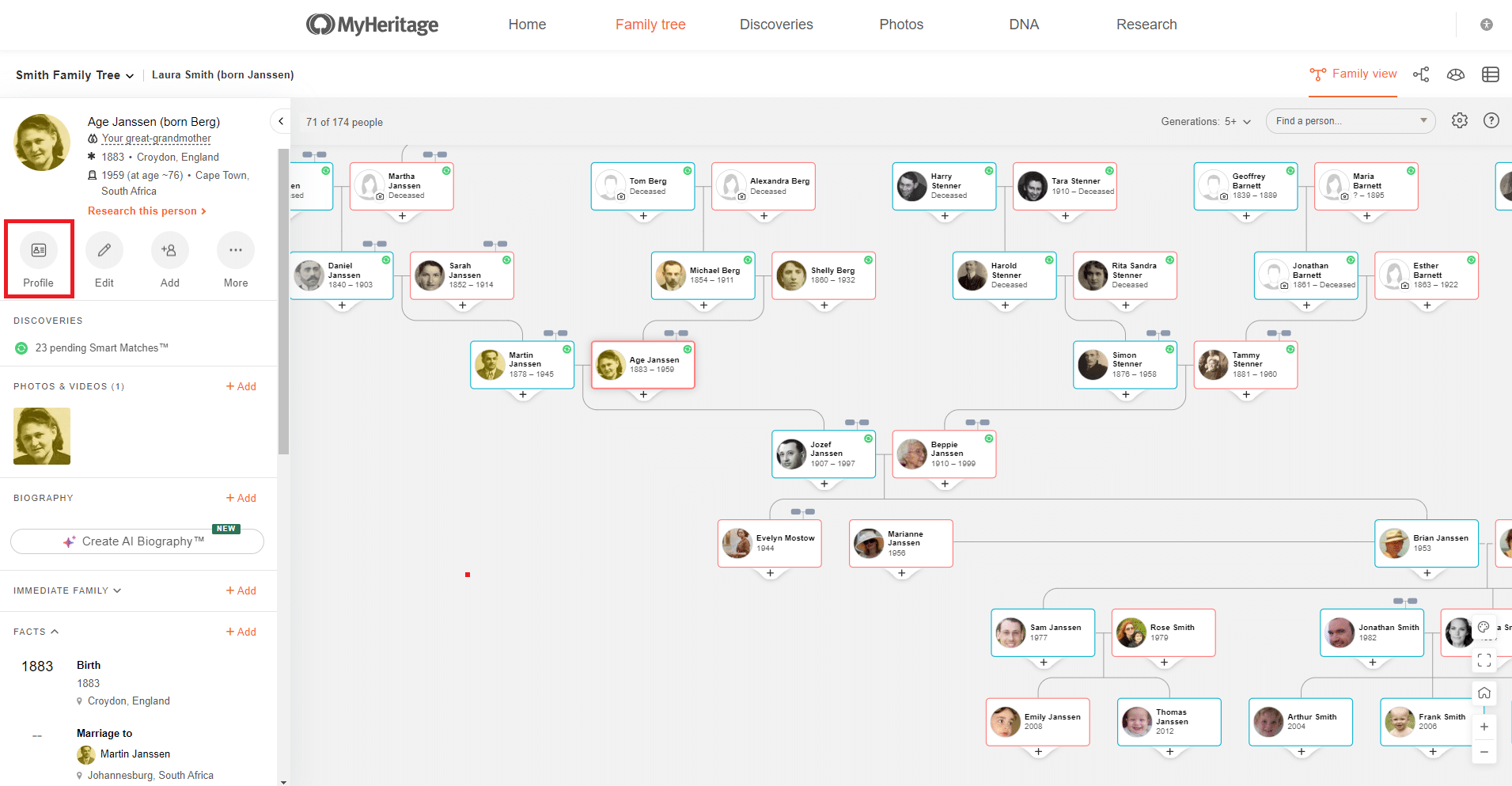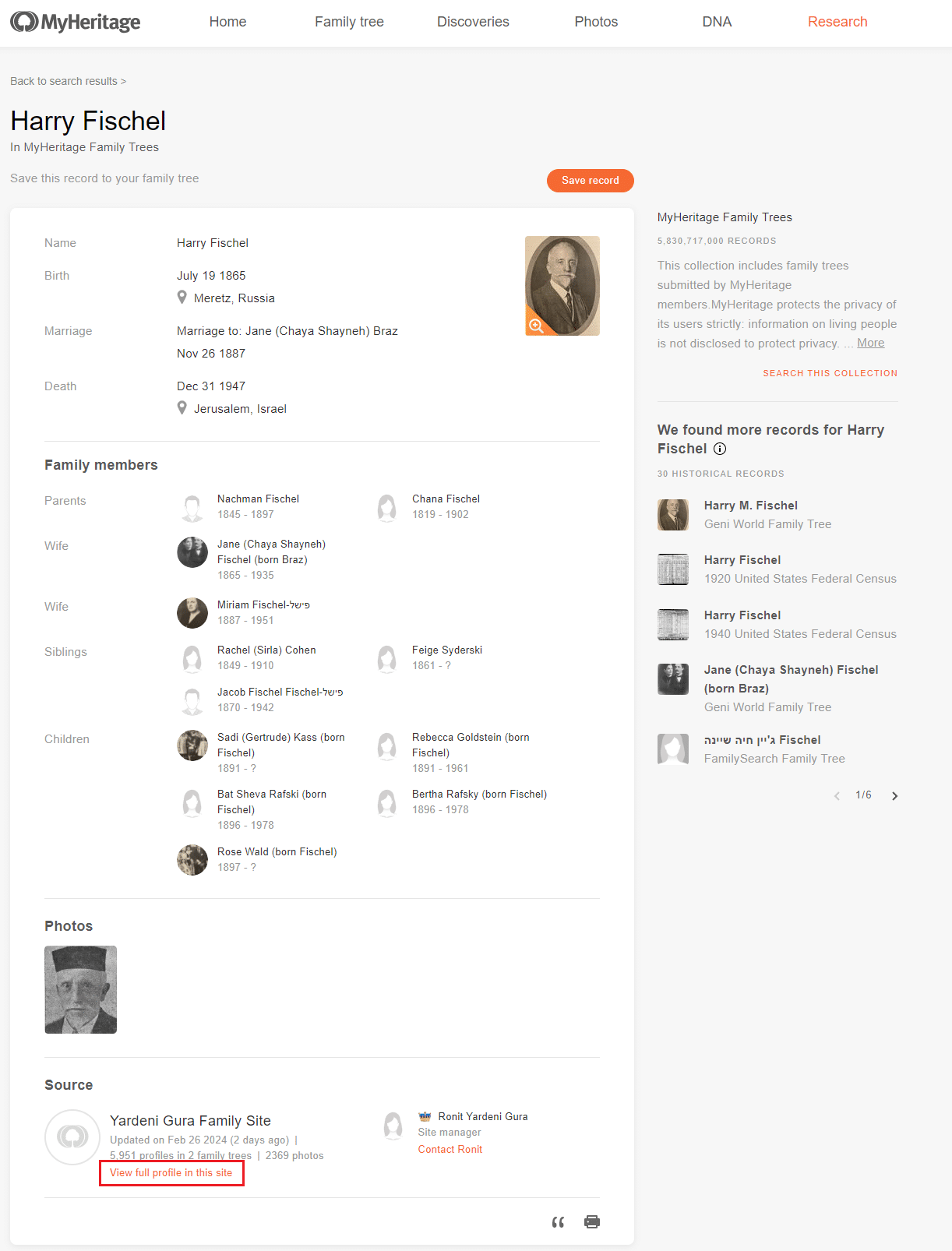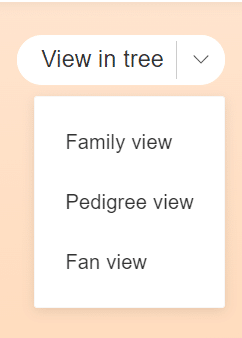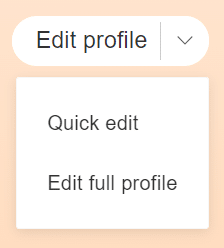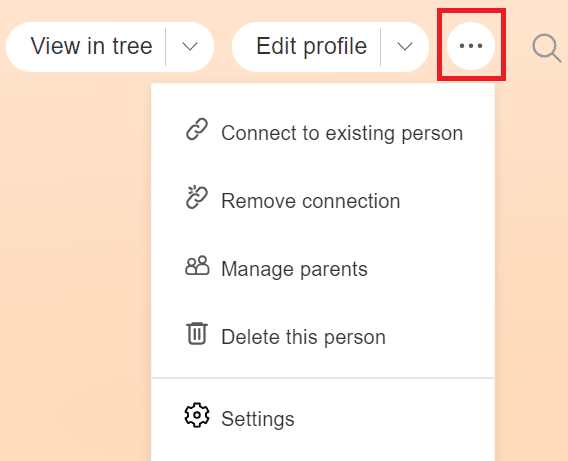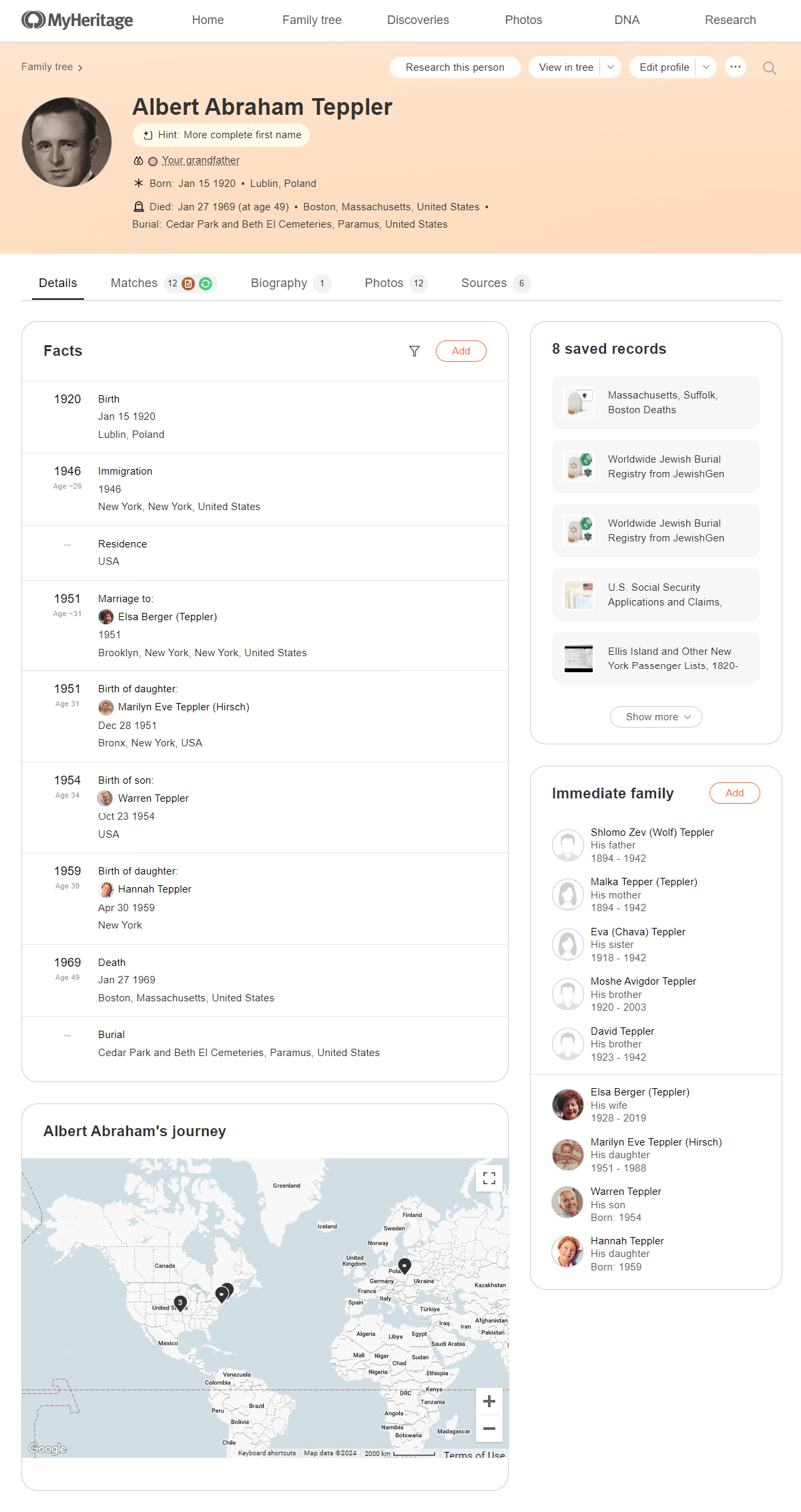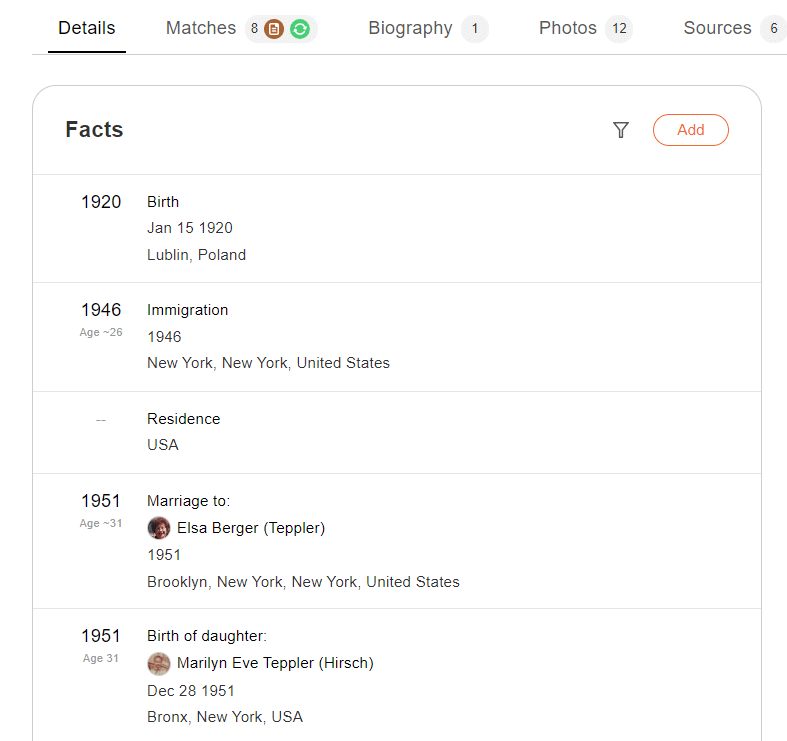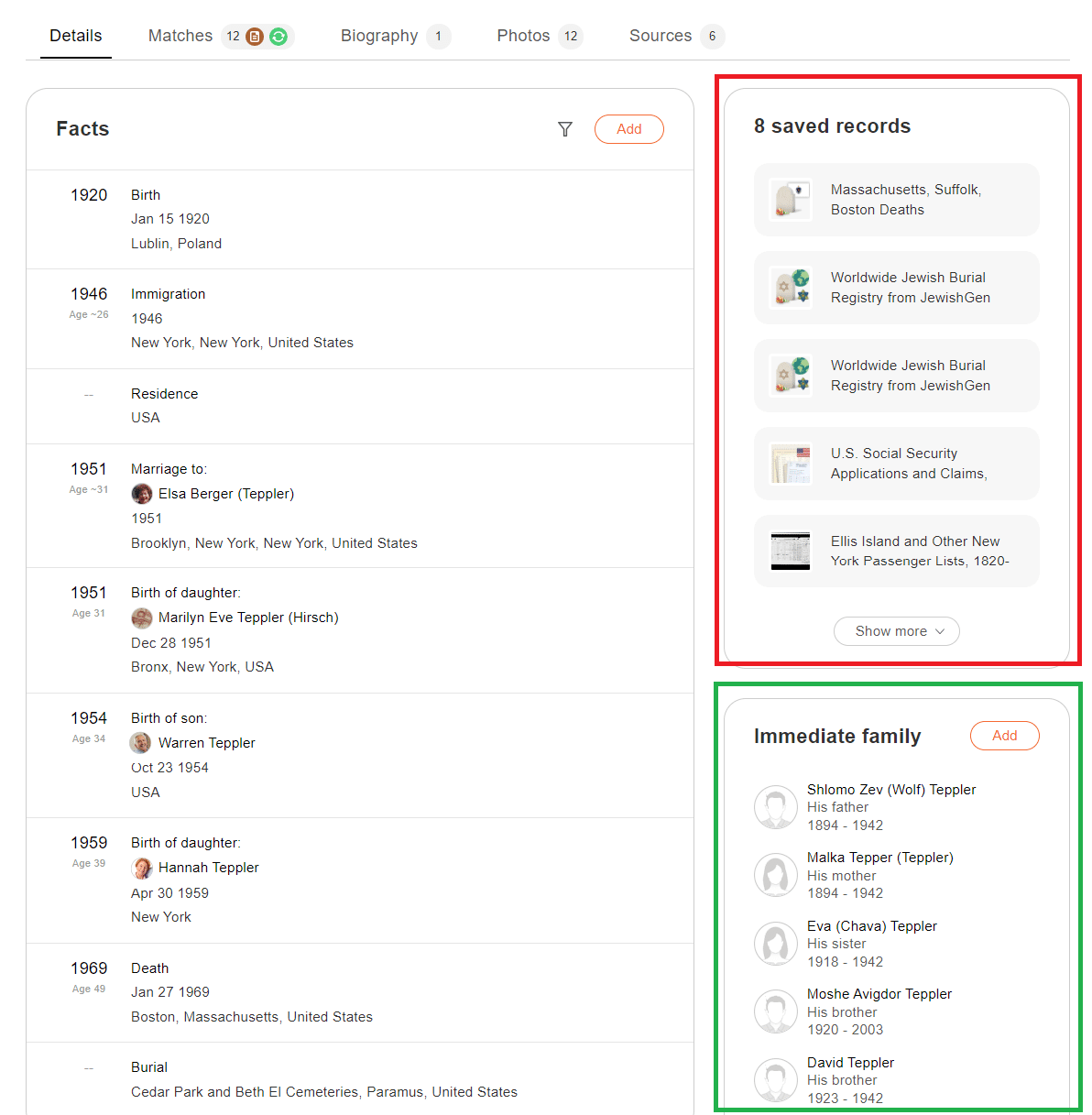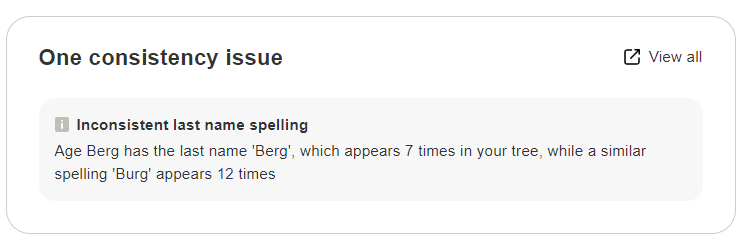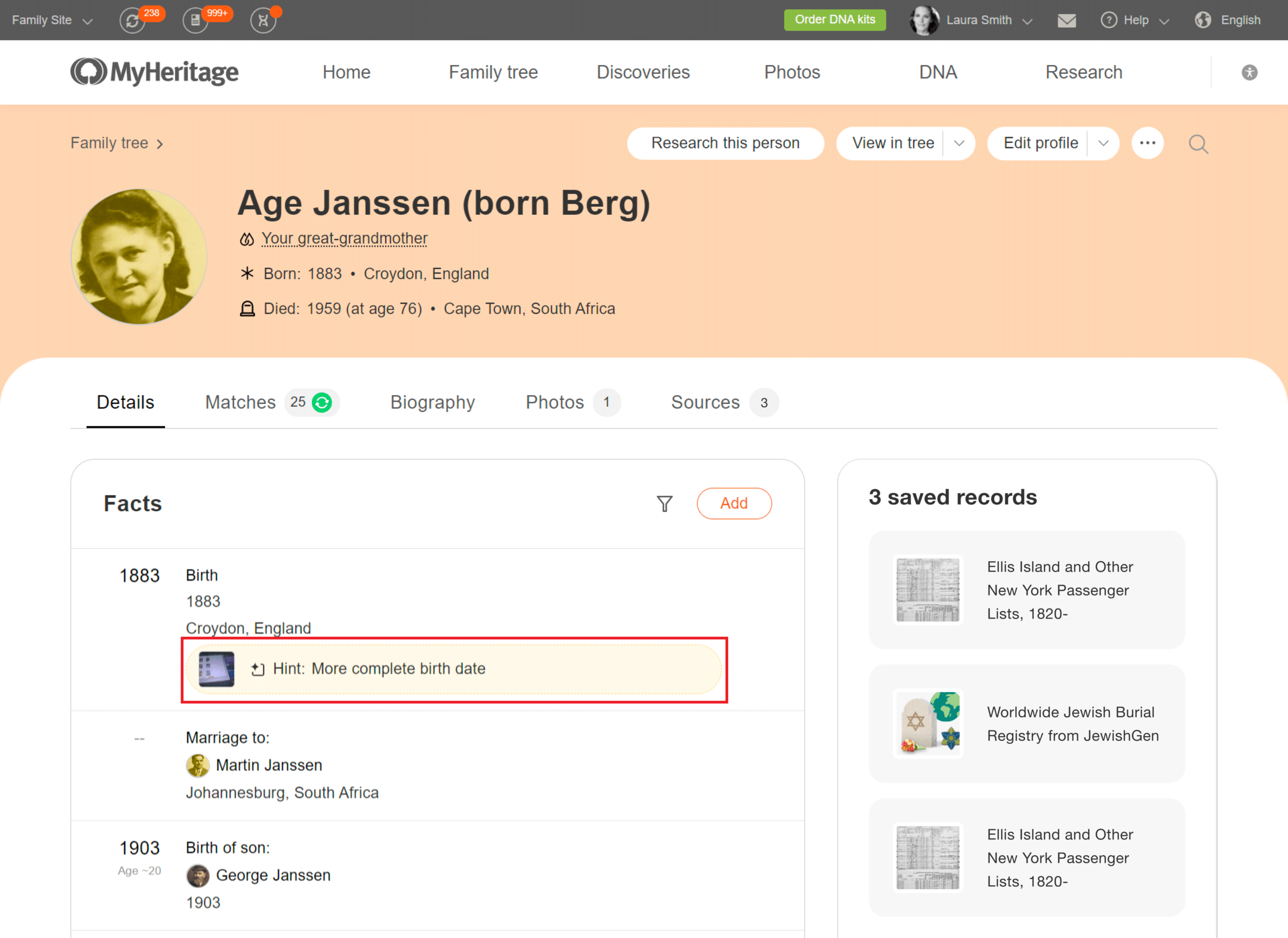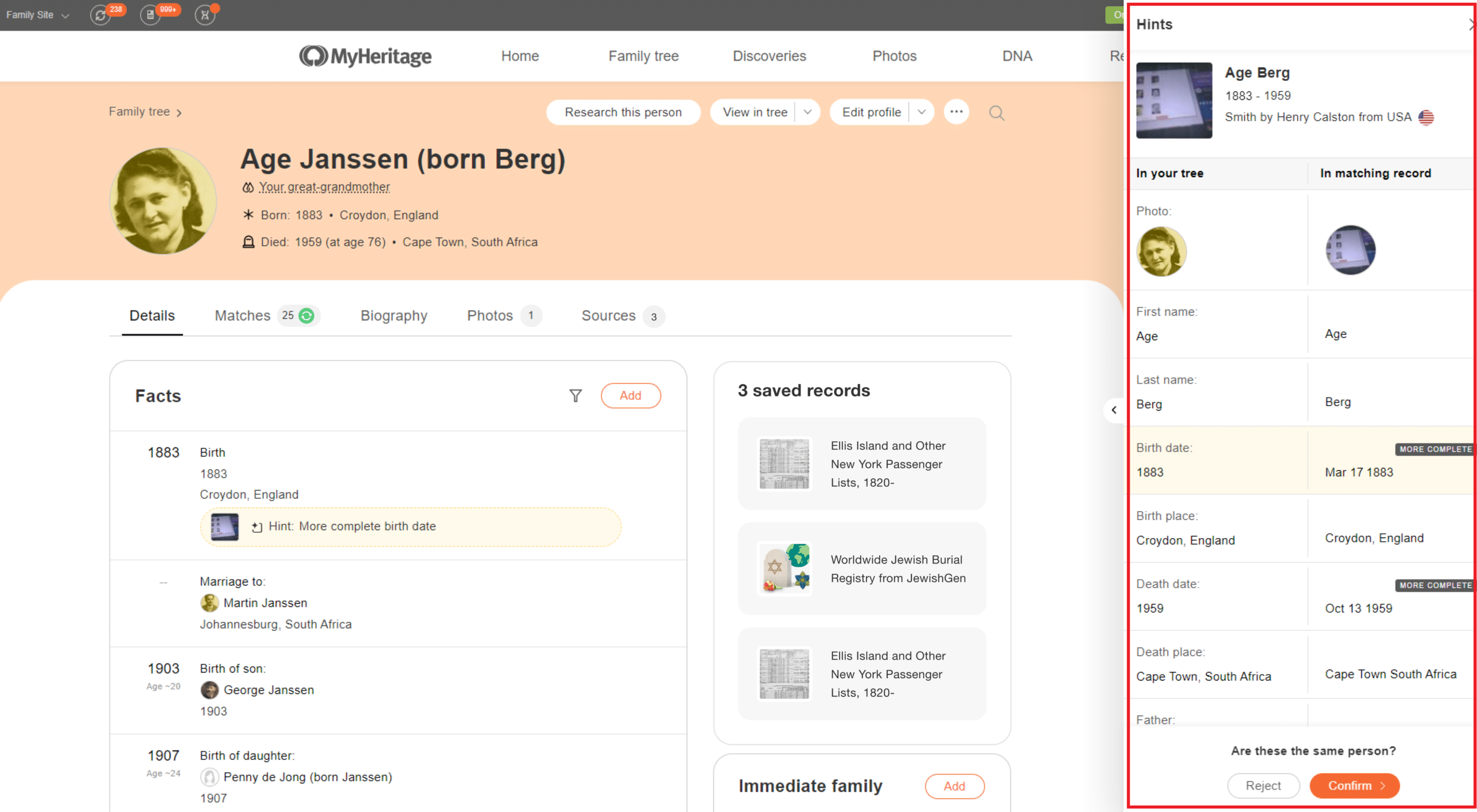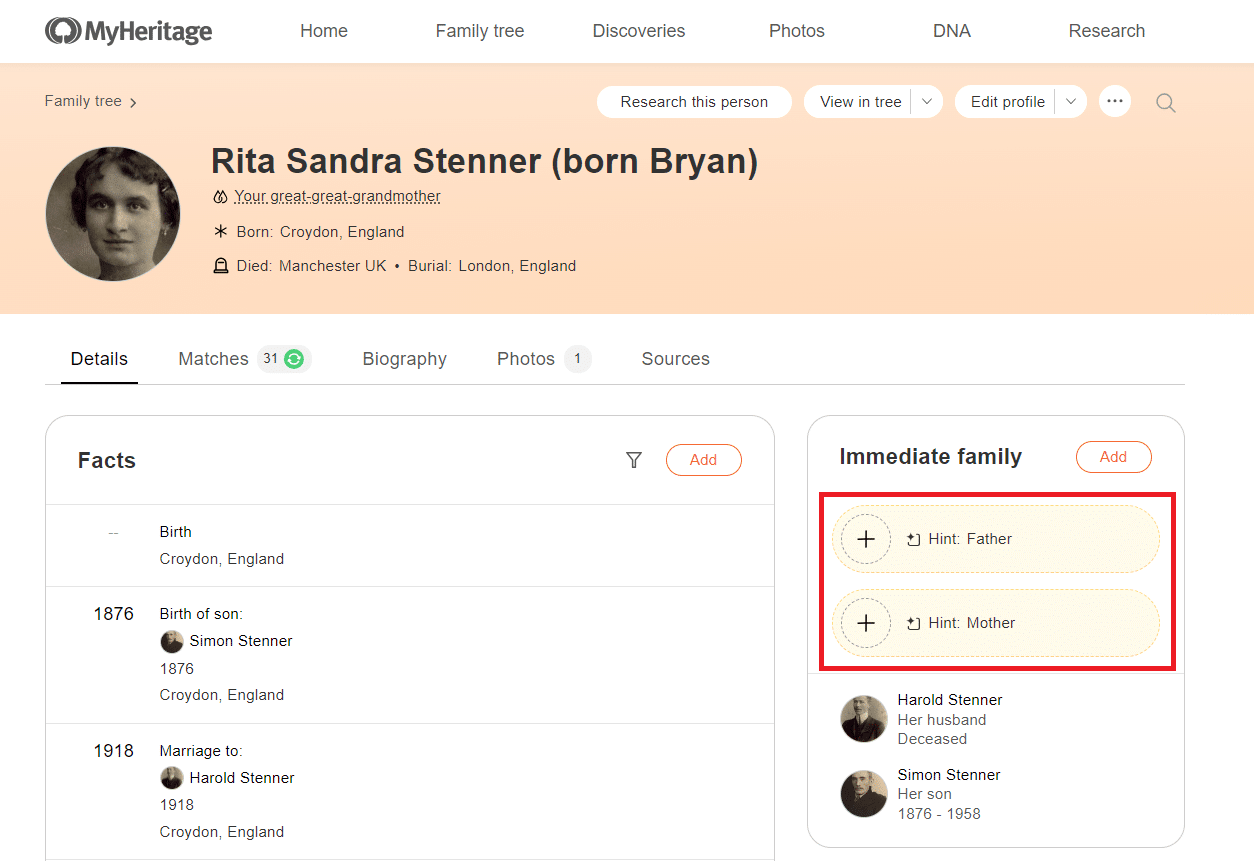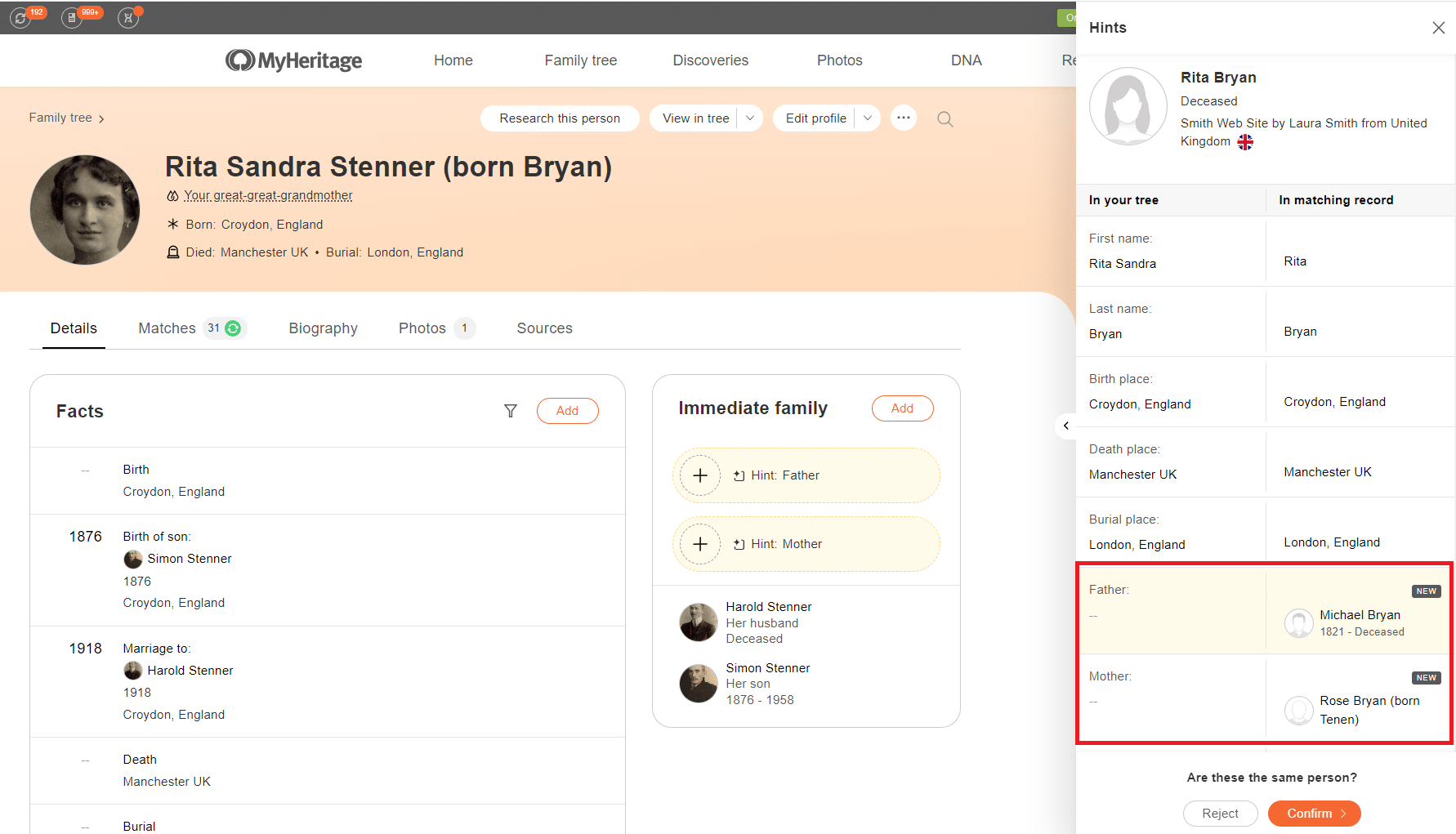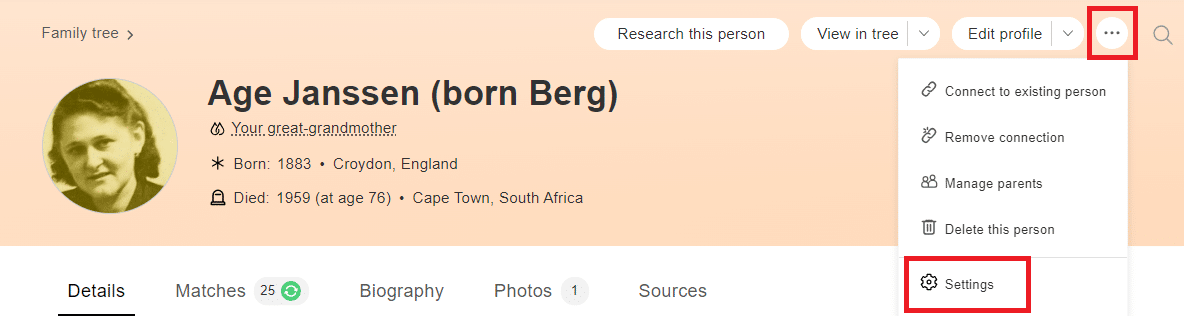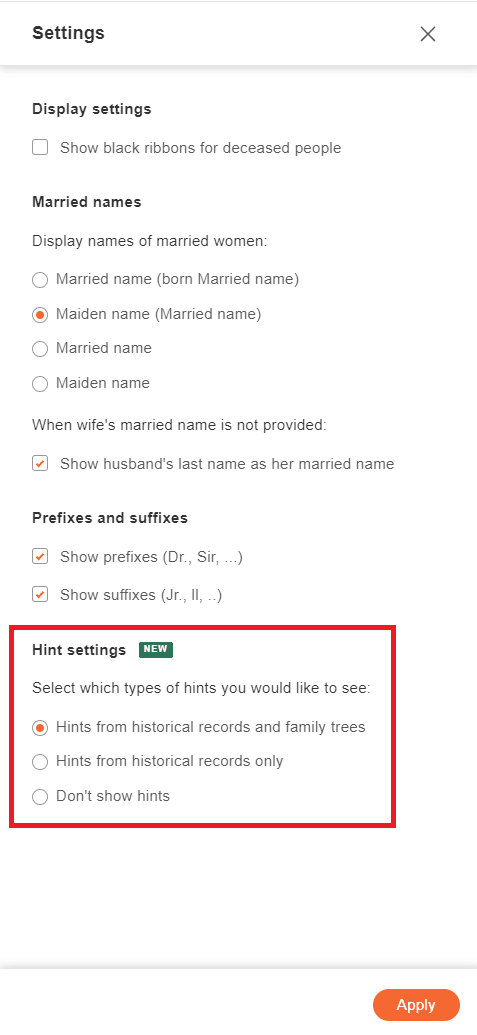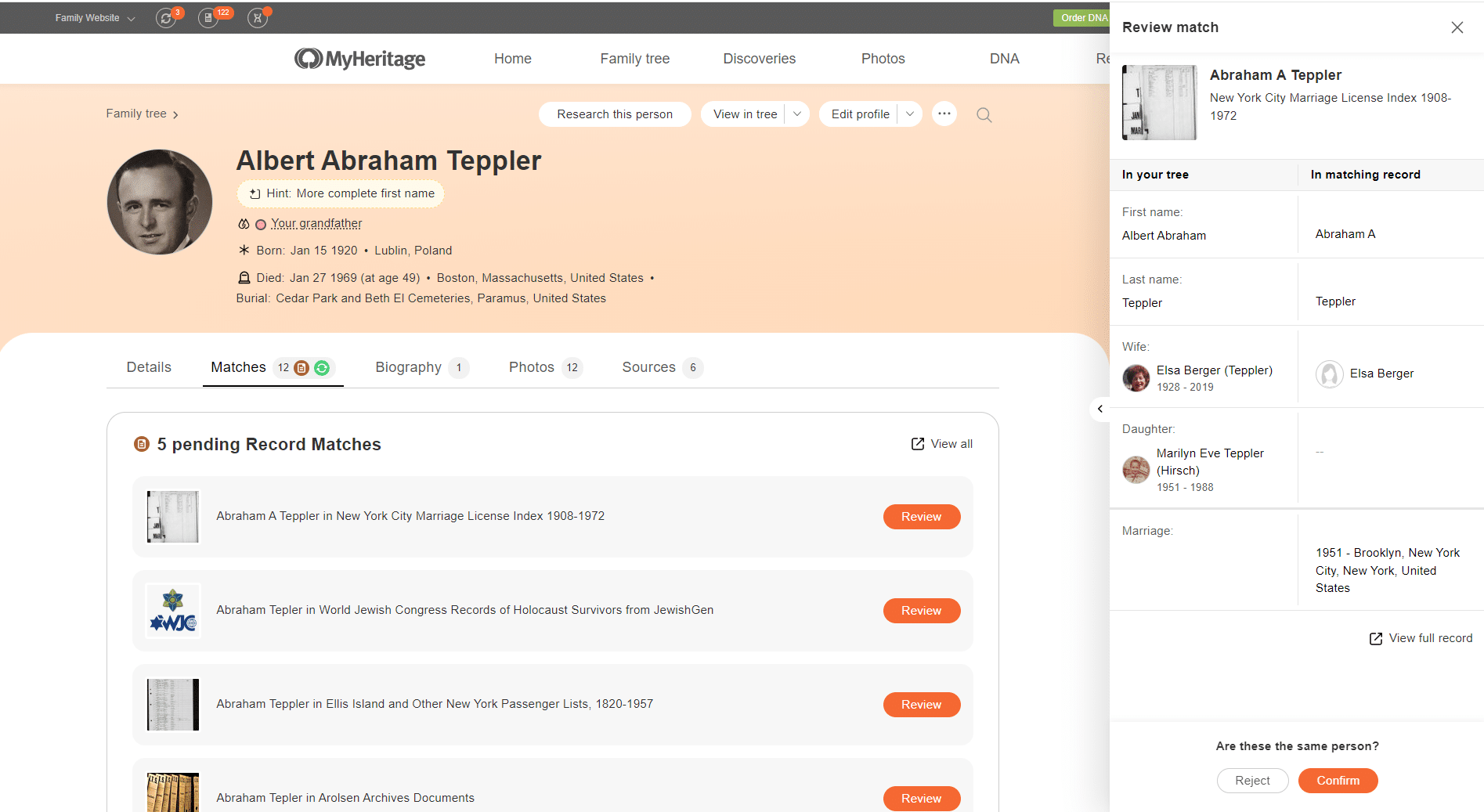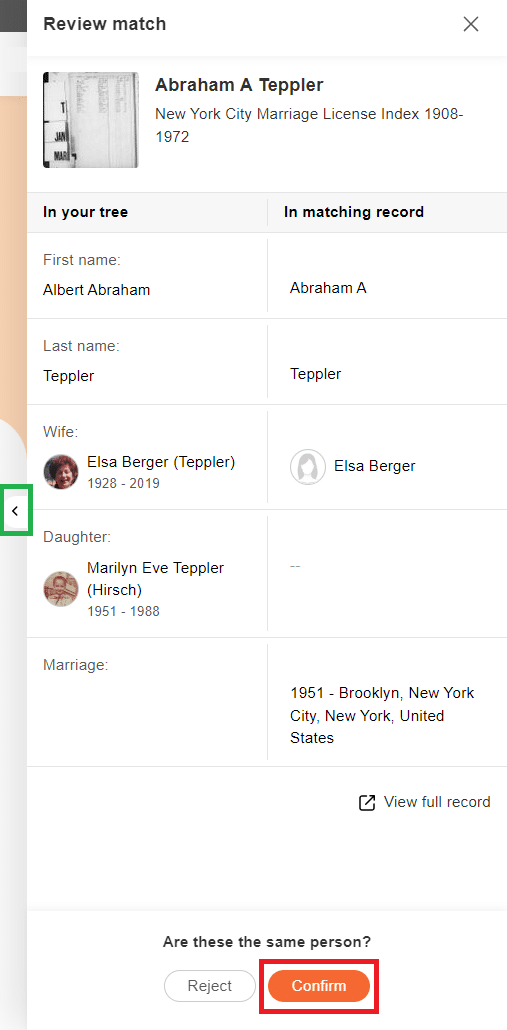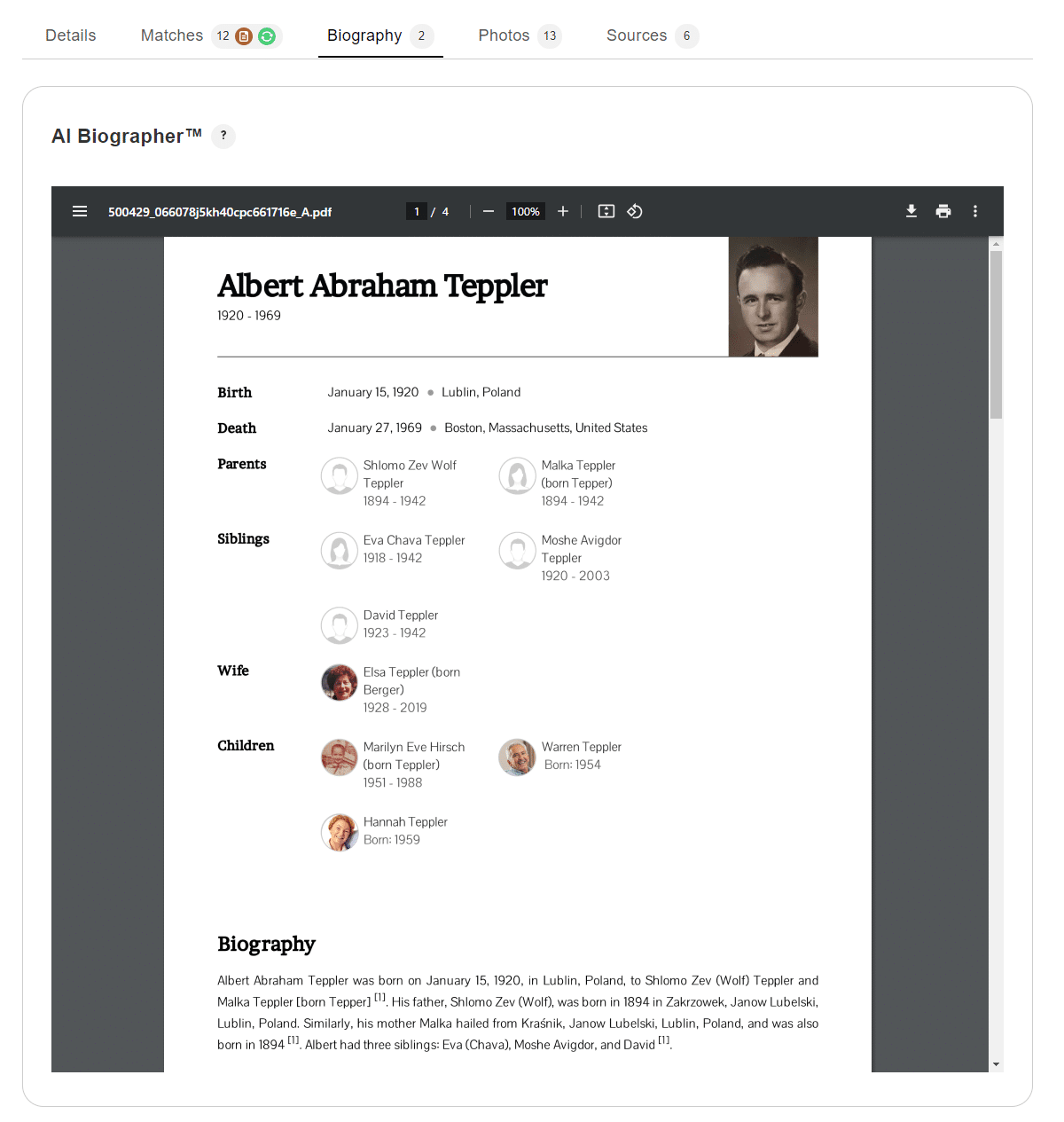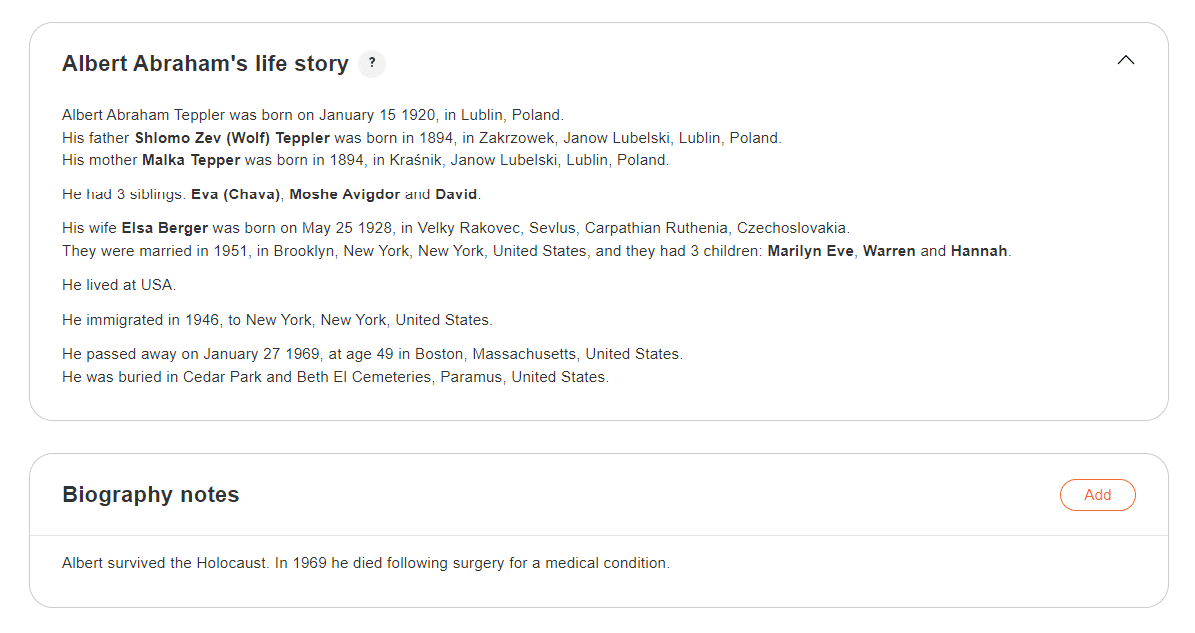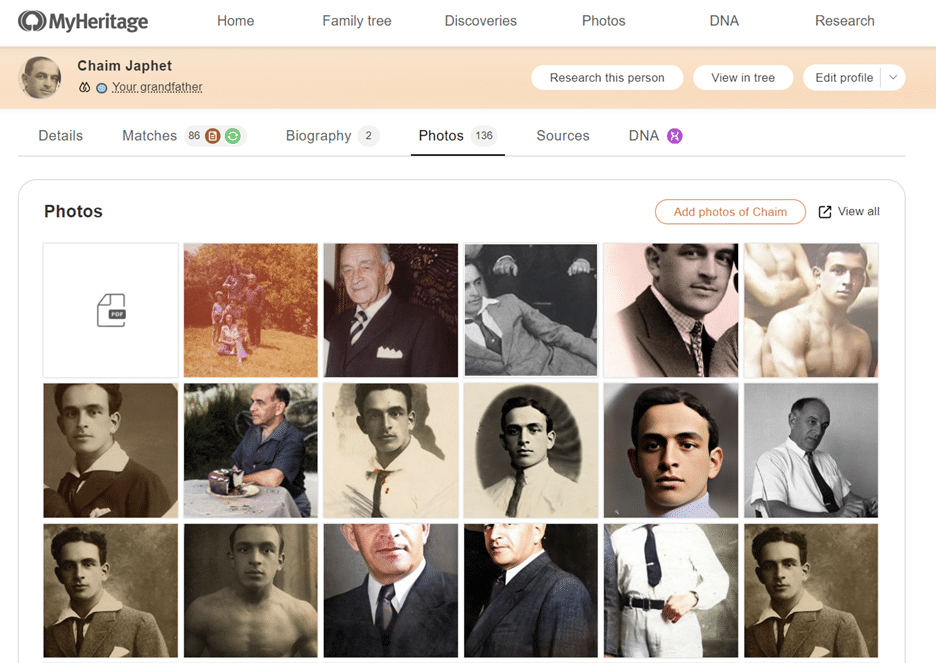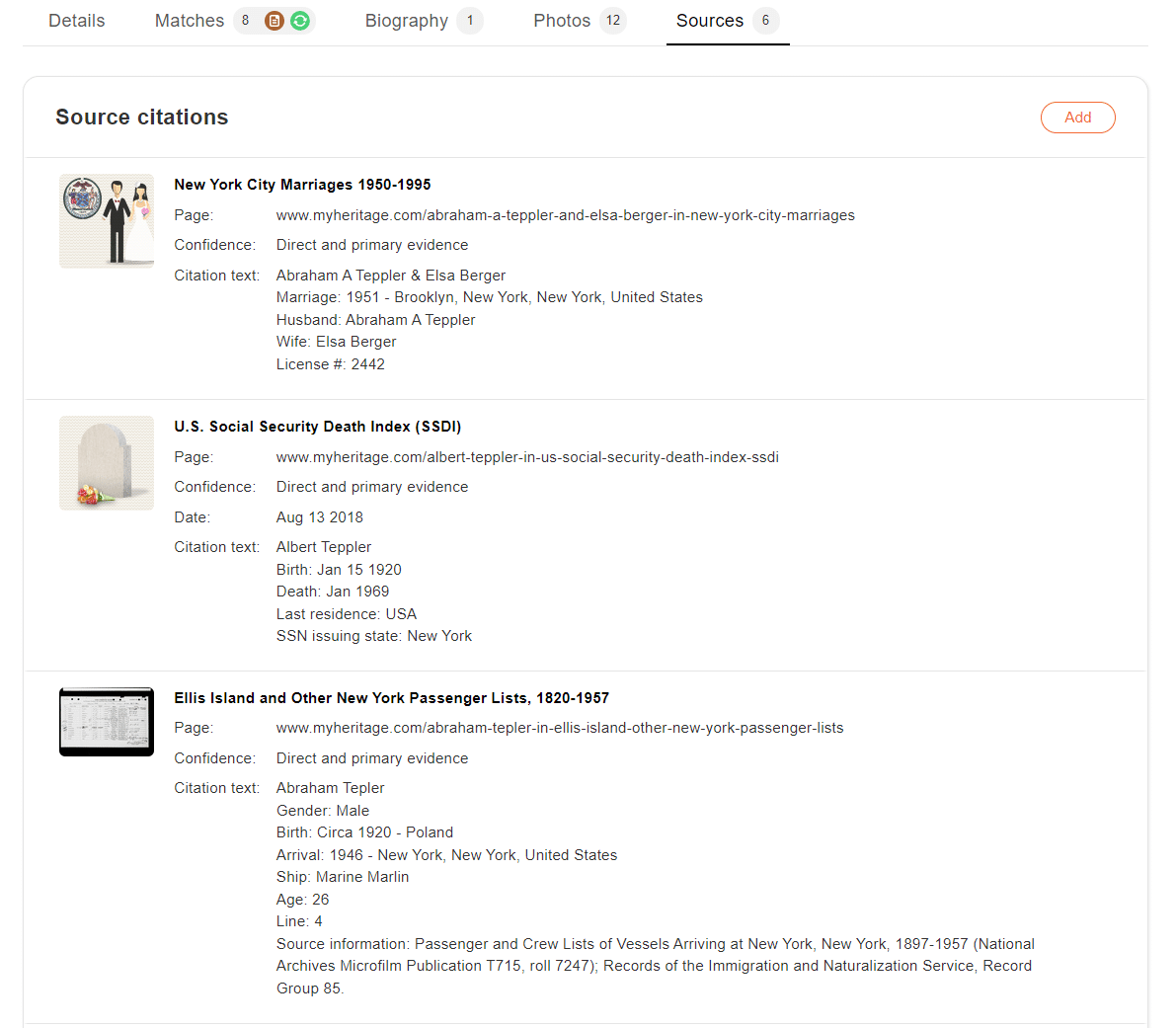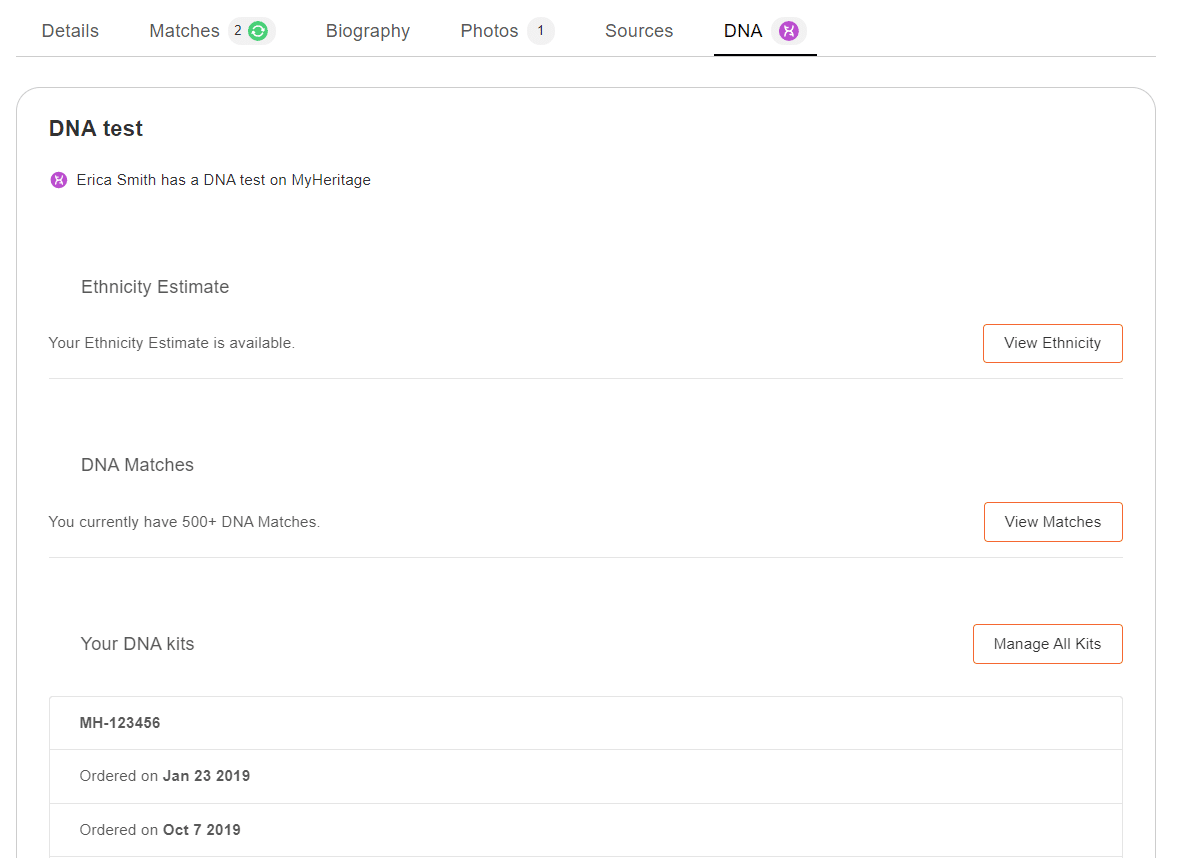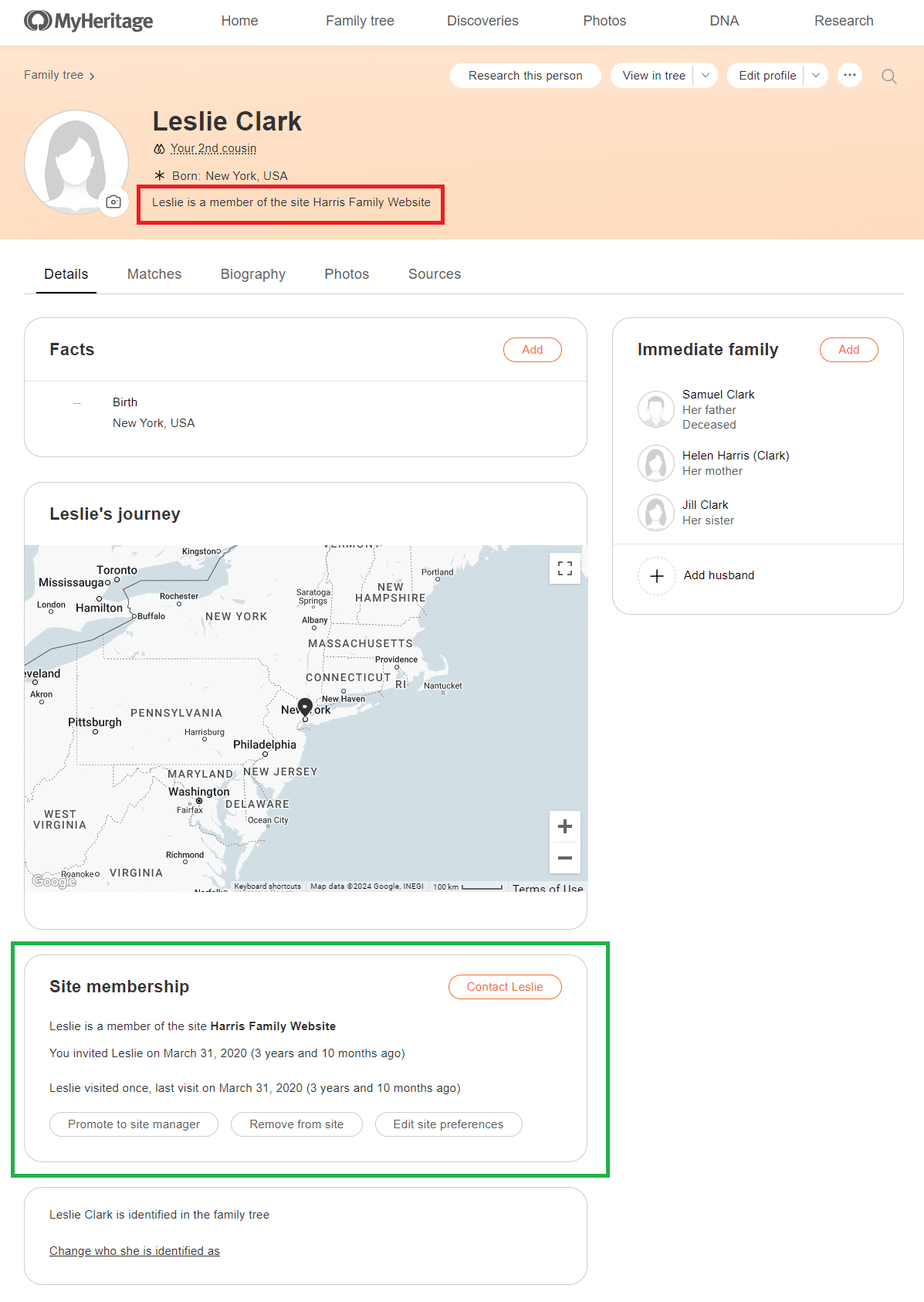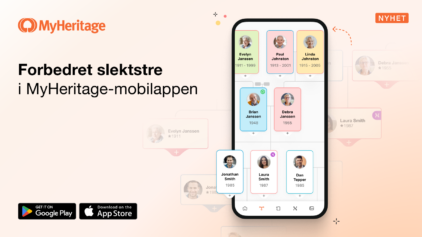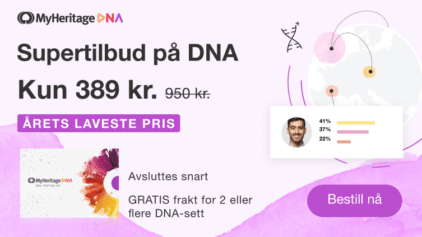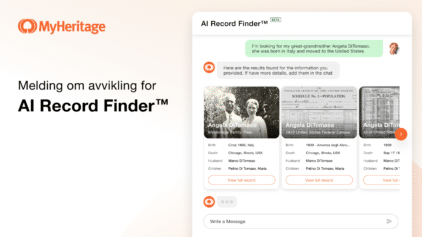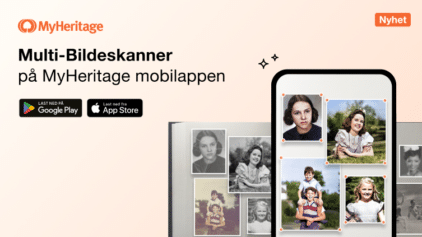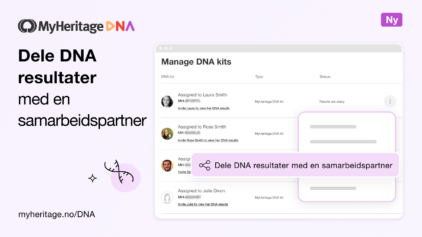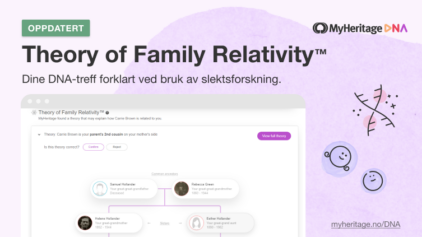Vi introduserer helt nye profilsider med hint
- Av Linda ·
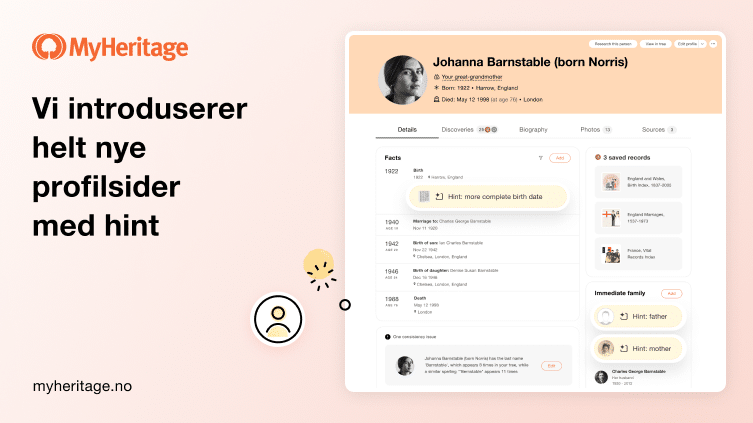
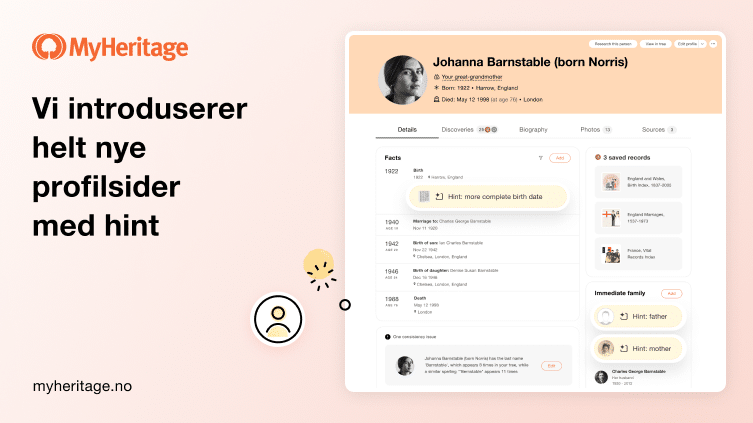
Profilen er blant de mest besøkte sidene på MyHeritage og er en av de mest verdifulle sidene for slektsforskere. Mange brukere ba oss om å legge til flere funksjoner på siden. Dere spurte, og vi lyttet! I dag er vi stolte av å lansere resultatet: de helt nye profilsidene. Dette er en helt ny opplevelse som er mer enn bare en enkelt side; det er et sentralt knutepunkt for alt som er kjent om en person.
Denne store forbedringen inkluderer et mer organisert oppsett og kule funksjoner for å hjelpe deg med å maksimere oppdagelsene om dine forfedre og slektninger. Vi har også lagt til Hint, som er en unik og svært nyttig måte å presentere nye detaljer fra dine treff, innenfor konteksten av en individuell profil. Profilsidene forblir gratis og er nå mer nyttige enn noensinne!
De nye profilsidene er tilgjengelige på MyHeritage-nettstedet. Vi vil snart også legge til Hint i MyHeritage-appen.
Vi ønsker å takke MyHeritage-teamet som utviklet de nye profilsidene. En spesiell takk går til Uri Gonen som var instrumentell både i å skape en visjon for dette prosjektet og for å virkeliggjøre det.
Tilgang til profilsidene
Du kan få tilgang til profilsidene fra mange områder på MyHeritage-nettstedet, inkludert fra de forskjellige familietrevisningene, oppdagelsesseksjonen, Mine bilder, når du ser på DNA-treff, Smart Matches™, og mer. Nedenfor viser vi eksempler for de to mest populære.
For å få tilgang til profilen til en person fra familietreet, besøk treet ditt og klikk på navnet til personen du ønsker å forske på. Dette åpner venstrepanelet på treet. I venstrepanelet, klikk på «Profil»-ikonet, merket nedenfor i rødt.
Hvis du finner en profil av interesse mens du søker i MyHeritages søkemotor for historiske dokumenter, vil nedtegnelsens side ha en lenke for å vise profilsiden i det opprinnelige familietreet, som merket i rødt i eksemplet nedenfor.
Veiledning gjennom profilsidene
De nye profilsidene er fylt med nyttige funksjoner slik at du kan gjennomgå eksisterende informasjon om en person, legge til eller redigere nye detaljer direkte på siden, forske på personen, og mye mer. Listen over funksjoner er omfattende, og dette blogginnlegget dekker bare høydepunktene. For å prøve hver og en, oppfordrer vi deg til å besøke treet ditt, åpne de nye profilsidene og begynne å utforske!
Den nye profilen er implementert som flere faner. Når du ser et tall ved siden av en fane, indikerer det tilstedeværelsen av informasjon; med andre ord, det viser deg ved første øyekast at denne fanen inneholder nyttig informasjon.
Toppseksjonen på siden forblir den samme uansett hvilken fane du er på. Den viser viktig informasjon om personen og tilbyr flere nyttige knapper for å forske videre på dem, vise dem i en av familietrevisningene og redigere profilen deres.
Under personens navn kan du se deres forhold til deg. Ved siden av forholdet er ikoner som indikerer om denne personen er en blodsslektning, og fargekoding som indikerer hvilken gren av familien de tilhører. Å klikke på forholdet åpner relasjonsdiagrammet; dette viser den eksakte slektsbanen for relasjonen. Under forholdet er fakta om personens fødsel og død, inkludert datoer og steder, samt hvor de er begravet.
Flere knapper vises øverst i denne seksjonen. «Undersøk denne personen» søker etter denne personen i MyHeritages søkemotor for historiske dokumenter.
«Se på tre» åpner standardvisningen av familietreet ditt, som viser denne personen i treet. For å åpne en av de andre familietrevisningene, klikk på pilen for å åpne menyen, og velg hvilken visning av familietreet du ønsker å bruke.
«Rediger profil» åpner et popup-vindu hvor du raskt kan redigere viktige detaljer om personen. For å gjøre mer omfattende endringer, klikk på pilen ved siden av «Rediger profil» og velg «Rediger full profil» fra menyen. Dette tar deg til den komplette siden for redigering av profilen.
Trekant-ikonet åpner «Mer»-menyen med flere handlinger for å administrere personens profil. Disse inkluderer alle handlingene som til nå bare var tilgjengelige i venstrepanelet på familietreet. Du kan koble profilen til en eksisterende person i treet (f.eks. en forelder fra en annen gren), fjerne en tilkobling, legge til adoptiv- eller fosterforeldre, eller slette denne personen fra treet ditt. Du kan også få tilgang til innstillingene for familietreet ditt.
Klikk på forstørrelsesglassikonet i øvre høyre hjørne av toppseksjonen for å åpne et søkefelt hvor du kan skrive inn navnet på hvilken som helst person du ønsker å søke etter i familietreet. Ved å klikke på liste-ikonet til høyre vil du se en liste over nylig besøkte profiler som du kanskje ønsker å se på.
Detaljer-fanen
Detaljer-fanen åpnes som standard og er den viktigste, men de andre fanene er også svært nyttige.
Detaljer-fanen viser personens hovedlivshendelser, under seksjonen merket “Opplysninger”. Disse livshendelsene inkluderer fødsel, ekteskap, fødsel av barn, innvandring, bosted og mer. Klikk på «Legg til»-knappen for å legge til flere fakta i profilen. Klikk på en rad for å redigere informasjonen som vises der, eller klikk på navnet til en hvilken som helst slektning på siden for å besøke deres profil.
Hvis du foretrekker å ikke se livshendelsene til personens barn, klikk på filterikonet og fjern merket i boksen (merket nedenfor i rødt).
Eventuelle historiske dokumenter du har lagret om en person vises på høyre side (merket nedenfor i rødt). Disse kan være bekreftede Record Matches, eller dokumenter som du tidligere fant på MyHeritages søkemotor for historiske dokumenter, og som du har lagret til treet ditt. Disse er kildene til informasjonen som vises i personens profil.
Under de lagrede dokumentene er en liste over umiddelbare familiemedlemmer (merket nedenfor i grønt).
Hvis konsistenskontrollen avdekket noen uoverensstemmelser i profilen, vil disse vises under Opplysning-seksjonen. Hvis du ikke ser en slik seksjon, betyr det at ingen uoverensstemmelser ble funnet.
Nederst på siden er «Bosteder»-seksjonen, som har et interaktivt kart som kartlegger stedene hvor personens livshendelser fant sted. Klikk på hvilken som helst av pinnene på kartet for å se detaljene om livshendelsene som skjedde på det stedet. For å redigere en hendelse eller legge til flere detaljer, klikk på en pinne på kartet, hold pekeren over faktumet du ønsker å redigere, og klikk deretter på blyantikonet.
Introduksjon av Hint
Hint er et viktig og nyttig tillegg til profilsidene, og de vises i Detaljer-fanen når de er tilgjengelige.
MyHeritages Smart Matching™ og Record Matching-teknologier avslører verdifull ny informasjon om individer i slektstreet ditt ved å matche slektstreet ditt med milliarder av historiske dokumenter og millioner av andre slektstrær. Imidlertid kan det være overveldende og tidkrevende å administrere Smart Matches™ og Record Matches. De tilbyr vanligvis mange nye detaljer, men med mindre du går gjennom dem én etter én, er det en sjanse for at du kan gå glipp av viktige ledetråder som hjelper deg med å oppnå neste gjennombruddsoppdagelse for de du bryr deg mest om. Hint overvinner denne utfordringen ved å vise den nye informasjonen som tilbys av dine eksisterende treff i kontekst, direkte innenfor profilen, og understreker nøyaktig hvilken ny informasjon disse treffene kan legge til i slektstreet ditt.
Hint benytter den samme matcheteknologien du kjenner fra Smart Matches™ og Record Matches, men pakker den inn på en ny måte som fokuserer på den nye informasjonen som du mangler, for den enkelte profilen du ser på. Hint fremhever treff som er tilgjengelige for deg og kan berike treet ditt på tre veldig viktige måter: ved å legge til mer komplette livshendelser, mer komplette detaljer for livshendelser som allerede er oppført i treet, som en fødested eller fødselsdato, eller ved å avsløre nye slektninger.
I eksemplet nedenfor kan du se at Hint viser at MyHeritage har funnet en mer komplett fødselsdato, merket i rødt.
Klikk på et hvilket som helst Hint for å se gjennom det. Dette åpner et panel på høyre side. Den nye informasjonen er uthevet i Hint-panelet, akkurat som den er uthevet på siden. Panelet viser også kildene Hintet er basert på. Rull ned i panelet for å se en side-om-side-sammenligning av informasjonen i slektstreet ditt og informasjonen fra det matchende slektstreet eller det historiske dokumentet.
Informasjonen fra Hintet er uthevet i gult, men noen ganger er det mer informasjon i treffet som kan bidra til å berike treet ditt. I eksemplet ovenfor gir treffet også en mer konkret dødsdato.
Hvis du anser treffet for å være korrekt, klikk på den oransje knappen for å bekrefte. Når bekreftet, kan du trekke ut informasjonen og lagre den til slektstreet ditt. Ved lanseringen gjøres uttrekkingen av detaljer og lagringen til treet ditt fra de tradisjonelle «Gjennomgå treff»-sidene, men veldig snart vil vi legge til muligheten for å trekke ut informasjonen fra Hint innenfor panelet til høyre i profilsidene. Et abonnement er nødvendig for å se den nye informasjonen fra Hints, bekrefte den, trekke ut informasjonen og lagre den i treet ditt.
Eksemplet nedenfor viser Hint som kan legge til nye slektninger i slektstreet.
Klikk på et av Hintene for å åpne panelet og se den nye informasjonen fra Hintet. I dette eksemplet avslører Hintet foreldre, som mangler i det nåværende slektstreet.
Når du utforsker de nye profilsidene og ser på profilene for ulike forfedre og slektninger, vil du raskt se at Hint er veldig nyttige, og du kan bruke dem uten å måtte forlate siden og navigere til et annet område av nettstedet. Hvis du foretrekker å se bare visse typer Hint, eller å slå av Hint helt, kan du gjøre det ved å klikke på de tre prikkene øverst på siden, og deretter klikke på «Innstillinger» for å åpne Innstillingspanelet.
Når du har valgt dine preferanser, klikk på “Bruk”. Eventuelle endringer du gjør fra Innstillingspanelet vil også endre innstillingene i slektstreet ditt.
Treff-fanen
Denne fanen viser alle ventende Record Matches og Smart Matches™ for denne personen.
Du kan gjennomgå treff uten å måtte forlate siden. Klikk på «Se gjennom» ved siden av et treff for å åpne et panel på høyre side som viser en side-om-side-sammenligning av detaljene i profilen og informasjonen i treffet. Hvis treffet virker korrekt, bekreft den ved å klikke på «Bekreft»-knappen. Deretter, trekk ut informasjonen til treet ditt.
For en bredere visning av Se gjennom treff-panelet, klikk på pilen merket nedenfor i grønt.
Biografi-fanen
Biografi-fanen er stedet hvor personens liv kan bli feiret og minnes, utover tørre fakta. Øverst på siden, med et enkelt klikk, kan du generere en AI Biografi™, som vil produsere en høykvalitets biografi for individet. Resultatet vil være basert på informasjon fra slektstreet ditt, matchende slektstrær og historiske dokumenter, og beriket ved bruk av AI for å inkludere historisk kontekst og etternavnets opprinnelse.
Hvis en AI Biografi™ har blitt opprettet for denne personen, vil den bli vist her.
Under det er en Livshistorie-seksjon som automatisk genereres av MyHeritage basert på informasjon om denne personen i slektstreet ditt. Det er sparsommere enn en AI Biografi™, men det er nyttig fordi det alltid er fylt ut. AI Biografi™ og Livshistorie-seksjonene er bare tilgjengelige for avdøde personer. Lenger ned på siden, i «Biografinotater»-seksjonen, kan du legge til dine egne notater om personens liv, for å berike historien deres enda mer. Dette gir deg full kontroll over teksten, mens AI Biografi™ og Livshistorie-seksjonene fylles ut automatisk og kan ikke redigeres.
Bilder-fanen
Bilder-fanen viser alle merkede bilder av individet. Klikk på et hvilket som helst bilde for å åpne bildesiden og se bildet i en større størrelse. Dette vil også vise flere detaljer om bildet, for eksempel hvor og når det ble tatt, og vise flere merkede personer som vises i det.
Klikk på «Legg til bilder»-knappen i øvre høyre hjørne for å legge til flere bilder der denne personen vises.
Kilder-fanen
Kilder-fanen lister opp alle kildehenvisninger for detaljer du har trukket ut fra dine treff og lagret til treet ditt, eller lagt til uavhengig. Dette fungerer som din bibliografi, så du vil vite nøyaktig hvor all informasjonen i profilen stammer fra.
DNA-fanen
Hvis du ser på din egen profil på MyHeritage og allerede har tatt en MyHeritage DNA-test eller lastet opp dine DNA-data til MyHeritage — eller hvis du ser på profilen til en slektning fra slektstreet ditt som har gjort dette og du administrerer deres DNA-sett, vil DNA-fanen vises. Fra denne fanen kan du administrere alle DNA-sett som er assosiert med kontoen din. Hvis noen av DNA-setta som du administrerer har resultater, kan du klikke for å se dem.
Profiler for MyHeritage-medlemmer
De nye profilsidene har også en modus for å vise informasjon om et medlem av MyHeritage. Du kan besøke et medlems profilside når de ber om medlemskap til ditt familietre eller når dette medlemmet er en DNA-treff av deg og du ønsker å lære mer om dem.
I modusen der de nye profilsidene viser informasjon om et medlem av MyHeritage, er det ingen faner:
Når du ser på profilen til et MyHeritage-medlem, vil toppseksjonen fortelle deg deres omtrentlige alder, hvilket land de er fra, når de ble med i MyHeritage, og når de sist besøkte nettstedet. Hvis medlemmet er ditt DNA-treff, kan du kontakte dem. Å vite når de sist besøkte MyHeritage er nyttig, for hvis det siste besøket var nylig, er det en bedre sjanse for at dette medlemmet vil svare hvis du kontakter dem. Hvis ikke, indikerer dette at dette medlemmet er inaktivt og kanskje ikke svarer.
Seksjonen for nettstedsmedlemskap viser alle familiesider som denne personen er medlem av, rangert i rekkefølge fra mest besøkte til minst besøkt. Du kan se navnet på hver side og når de ble med i den, noe som kan gi en indikasjon på andre sider som kan være av interesse for deg.
En profil kan tilhøre en person i slektstreet ditt som også er medlem av MyHeritage. I så fall eksisterer alle fanene, men tilleggsinformasjon om medlemmet vises i toppseksjonen og i «Nettstedmedlemskap»-seksjonen.
Fremtidige forbedringer
Flere forbedringer i de nye profilsidene er på vei. Disse inkluderer evnen til å trekke ut informasjon fra treff og lagre informasjon til treet ditt uten å forlate profilsidene. Vi legger til den nye Hint-funksjonen direkte til slektstreet og til MyHeritage mobilappen, og vi kan legge til ytterligere forbedringer, for eksempel evnen til å se forslag til bildemerking i Bilde-fanen.
Oppsummering
Hos MyHeritage er vi forpliktet til å utvikle produkter og funksjoner som gir verdi til elskere av slektshistorie og som hjelper dem med å ta deres slektsforskning til neste nivå. De nye profilsidene følger denne forpliktelsen. Vi er glade for å dele denne oppdateringen med slektsforskningssamfunnet, og vi håper at du finner den nyttig og hyggelig.